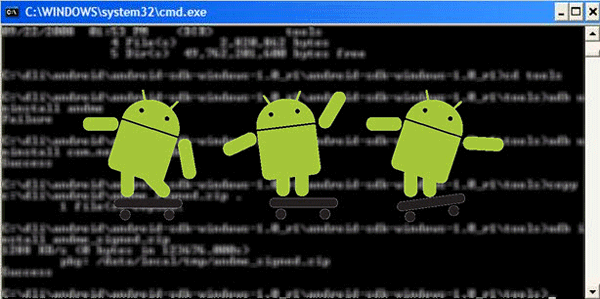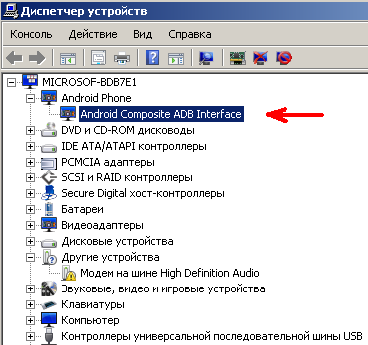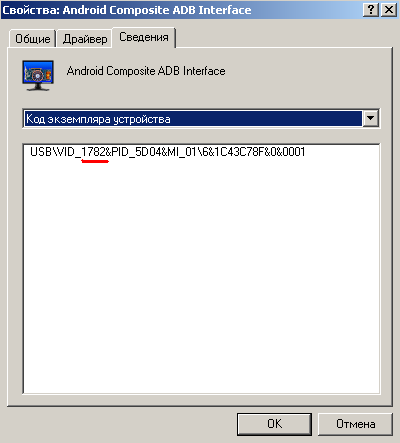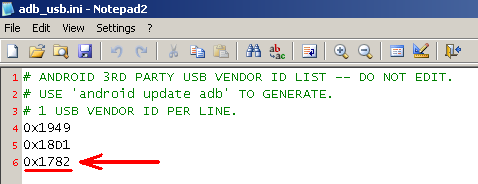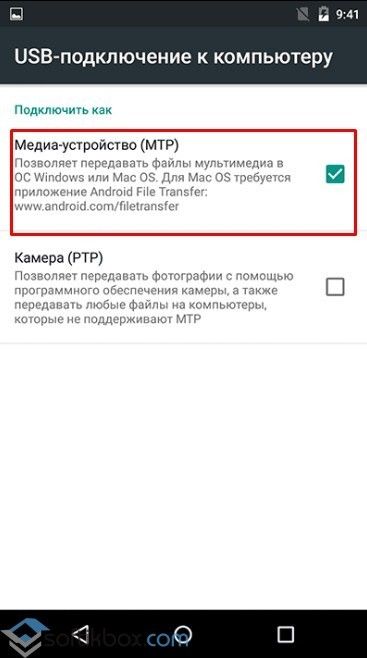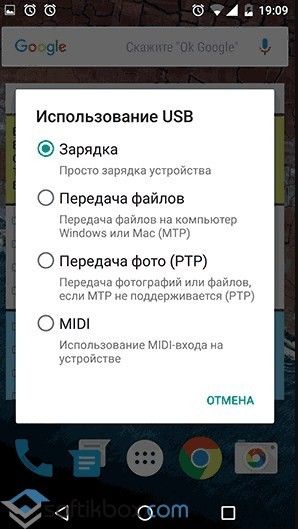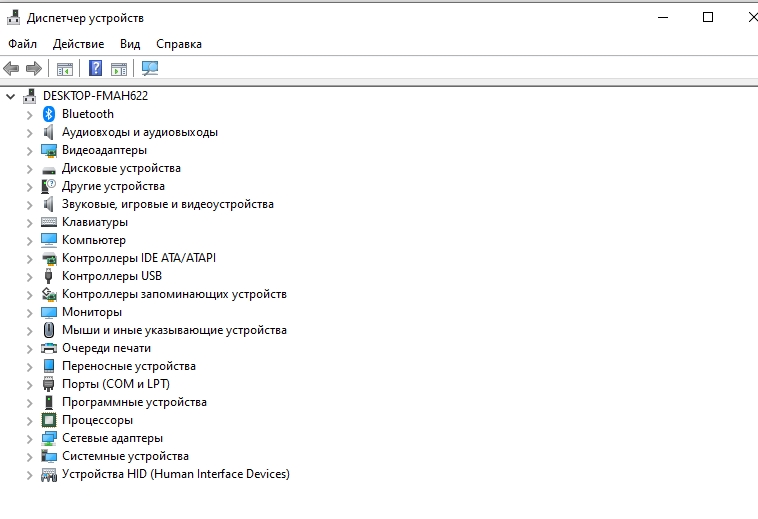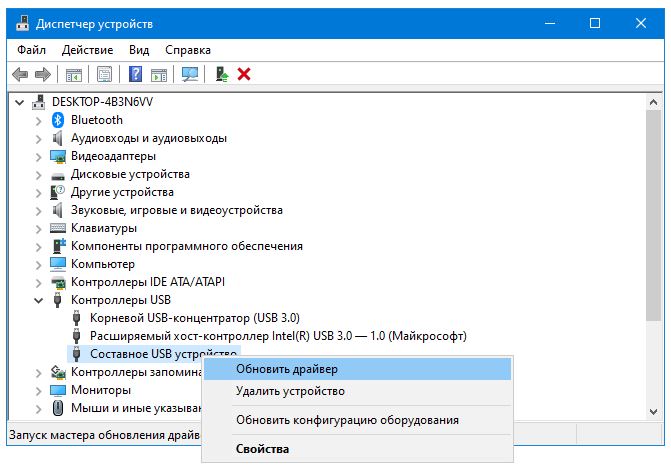-
30.11.2016, 23:52
Svetliy
- Регистрация:
- 30.11.2016
- Сообщений:
- 3
- Репутация:
0
Подскажите в чем проблема. Пытаюсь снять сим-блок
-
01.12.2016, 08:56
чипега
- Регистрация:
- 22.01.2015
- Сообщений:
- 2,460
- Репутация:
840
Сообщение от Svetliy
Пытаюсь снять сим-блок
MTK Droid Tools не обнануживает телефон.
а как это всё взаимосвязано?
-
02.12.2016, 11:09
Fish
- Регистрация:
- 17.08.2013
- Сообщений:
- 34,065
- Репутация:
13198
Сообщение от чипега
а как это всё взаимосвязано?
тоже непонятно))
Сообщение от Svetliy
Подскажите в чем проблема
для того, чтобы МТК Дроид Тулз увидел устройство необходимо:
— чтобы была включена отладка по USB в настройках устройства
— чтобы был установлен adb драйвер, установищик можно использовать из этой темы (если у тебя win8 или win10 на ПК, то лучше установить гугловский драйвер вручную, он подписан, встанет без каких-либо танцев с бубном) -
06.12.2016, 14:39
Svetliy
- Регистрация:
- 30.11.2016
- Сообщений:
- 3
- Репутация:
0
[QUOTE=Fish;145004]тоже непонятно))
Стоит вин 10. Спс попробу вручную.
По поводу непонятности: выполняю все по инструкции
mdforum.su/showthread.php?t=27321 -
06.12.2016, 18:45
Fish
- Регистрация:
- 17.08.2013
- Сообщений:
- 34,065
- Репутация:
13198
Сообщение от Svetliy
Стоит вин 10. Спс попробу вручную.
на десятке ставь именно таким образом и именно гугловский драйвер, он подписан
-
06.12.2016, 19:23
Svetliy
- Регистрация:
- 30.11.2016
- Сообщений:
- 3
- Репутация:
0
[QUOTE=Fish;145004] что то ехе файла в гуглдрайвере нету. Что делать?
-
06.12.2016, 19:39
Fish
- Регистрация:
- 17.08.2013
- Сообщений:
- 34,065
- Репутация:
13198
Сообщение от Svetliy
что то ехе файла в гуглдрайвере нету. Что делать?
я же сказал, ставить вручную, т.е.:
1. Включил отладку на устройстве, подключил к ПК.
2. Скачал архив с драйвером, распаковал.
3. Открыл диспетчер устройств на компьютере, щёлкнул по своему телефону правой кнопкой мыши (может по разному определяться, как Android или ещё как-то), выбрал свойства -> нажал Обновить драйвер -> выбрал Выполнить поиск на этом компьютере -> нажать «выбрать драйвер из списка уже установленных» -> нажать «Далее» -> нажать «Установить с диска» -> в окне нажать «Обзор» -> зайти в папку с распакованным драйвером и выбрать inf-файл. Всё!запилю инструкцию в картинках наверно, потому-что уже устал в разных темах писать одно и то же)))
UPD: запилил https://mdforum.su/showthread.php?t=34241
4 сентября 2013
С высокой долей вероятности можно предполагать, что те счастливые обладатели смартфонов, кто хоть раз занимался установкой прав ROOT на свой гаджет, знают (пусть хоть и в общих чертах), что такое ADB (Android Debug Bridge) и что с его помощью можно сделать.
Более подробно ADB мы рассмотрим в последующих статьях, а сейчас бы хотелось остановиться на частном, но весьма досадном случае — компьютер, посредством ADB не видит ваше устройство. В ситуации, когда необходимо установить root или подготовить гаджет к установке кастомной супер-прошивки через CWM (ClockWorkMod) Recovery это чрезвычайно раздражает )
Обычно достаточно только включить на смартфоне режим «Отладка по USB» (меню «Для разработчиков»), установить драйвера для Android Composite ADB Interface (может называться несколько иначе) и приступать к выполнению поставленной задачи. Но иногда бывает не так просто )
Драйвера установлены, диспетчер устройств ADB-интерфейс аппарата видит (Рисунок 1), но при вводе команды adb devices список подключенных устройств остаётся пуст, а различные сервисные программы, использующие Android Debug Bridge, висят на «Wait for device«.
Рисунок 1
Причин может быть несколько, но наиболее вероятная — компьютер не понимает, что за устройство к нему подключено. Довольно часто наблюдается при работе с различными китайскими брендами и «no-name» аппаратами. Решение проблемы, меж тем, простое и избавит Вас от многократных и бесполезных установок-переустановок различных версий драйверов. Нужно просто «познакомить» ваш гаджет с компьютером.
- Надо узнать Vendor ID (VID) устройства. В диспетчере устройств кликаем два раза по Android Composite ADB Interface (может называться несколько иначе) и переходим на вкладку «Сведения» (Рисунок 2).
Рисунок 2
Нас интересует то, что подчёркнуто красным — между знаками «_» и «&».
- Далее идём по пути C:Documents and SettingsВаше имя пользователя.android (для Windows XP) и проверяем — есть ли в этой папке файл с именем «adb_usb.ini» (без кавычек, естественно). Если есть — открываем любым текстовым редактором и вставляем строку с вашим VID в формате, показанном на Рисунке 3.
Рисунок 3
Если файла adb_usb.ini нет — создаём его в любом текстовом редакторе, прописываем Vendor ID и сохраняем файл в папку C:Documents and SettingsВаше имя пользователя.android.
Перезагружаем компьютер, подключаем устройство, запускаем ADB, получаем список устройств при помощи команды adb devices — Вуаля — всё работает! Ниже можно загрузить готовый adb_usb.ini (для примера):
adb_usb.ini
Проблема, когда система Windows 10 не видит телефон на базе Андроид через порт USB, может быть вызвана как программными, так и аппаратными причинами. Однозначного способа ее решения нет, все зависит от конкретной ситуации. Однако всегда, прежде чем начинать искать и исправлять программную ошибку, требуется исключить вероятность технической поломки.
Причины проблемы
Причин, по которым смартфон или планшет может не обнаруживаться операционной системой Windows 10 достаточно много. Все они делятся на две группы:
- аппаратные – технические неисправности в работе девайсов или кабелей;
- программные – ошибки в работе программного обеспечения, драйверов и ОС.
В список аппаратных проблем входят:
- поломка USB шнура;
- выход из строя портов на ПК или на подключаемом устройстве.
В список программных ошибок входят:
- неверно выбранный тип подключения;
- ошибка в работе драйвера;
- отсутствие необходимого программного обеспечения (проблема встречается на относительно старых мобильниках, на новых девайсах ее возникновение практически исключено).
Что делать, если компьютер не видит телефон через USB
Если ПК с установленной Windows 10 отказывается устанавливать соединение, то нужно попытаться решить проблему в следующем порядке:
- Проверить выбранный режим подключения.
- Проверить техническое состояние девайсов и портов.
- Искать и исправлять программные ошибки.
Проверьте тип подключения
На телефонах под управлением операционной системы Android предусмотрено несколько режимов подключения к компьютерам. В зависимости от конкретной модели девайса их количество может отличаться.
Однако абсолютно на любом девайсе Андроид есть, как минимум, два режима работы:
- передача файлов, также может обозначаться как MTP, хранилище и прочее;
- зарядка аккумулятора.
Чтобы проверить тип подключения и установить нужный вариант, нужно:
- Открыть меню настроек телефона.
- Перейти в раздел подключений. В зависимости от версии и сборки Android он может называться «Соединения», «Подключения».
- Изменить параметр «Тип подключения к ПК» на MTP (передача файлов, использование в качестве хранилища – название пункта зависит от версии Андроида).
Если после проделанных манипуляций в Виндовсе смартфон не определился, то следует переходить к следующему этапу решения проблемы.
Проверьте USB-кабель и порт
После проверки базовых настроек необходимо исключить технические неисправности смартфона, компьютера и кабеля. Нужно проверить:
- Работу портов USB на ПК. Необходимо подключить провод в другой USB-порт, о котором точно известно, что он работает.
- Работу порта Micro USB или USB Type-C на телефоне. Достаточно подключить девайс к гарантированно рабочему порту и проверить наличие статуса подключения в настройках смартфона.
- Визуальное состояние кабеля. Если шнур переломан, перекручен или штекер разбит, то, вероятнее всего, проблему удастся решить, просто заменив кабель.
Важно: USB-кабель состоит из четырех проводов, первые два из которых отвечают за электроэнергию (плюс и минус), а другие два – за передачу данных (отправка и загрузка). Если телефон без проблем заряжается с помощью используемого кабеля, то это не гарантирует целостность остальных проводов, отвечающих за передачу информации.
Удалить устройство из Диспетчера устройств
Программные ошибки, проявляющиеся при автоматическом определении устройств – это, к сожалению, не редкость в работе Windows 10. Однако решаются такие ошибки просто. Нужно:
- Открыть Диспетчер устройств:
- открыть «Компьютер»;
- щелкнуть правой кнопкой мыши по пустому пространству и открыть «Свойства»;
- в списке в левой части экрана открыть Диспетчер устройств.
- Найти телефон в списке. Он может быть в группе «Дисковые» или «Портативные».
- Кликнуть правой кнопкой мыши по строке и выбрать вариант «Удалить устройство».
- Отключить соединение и перезагрузить компьютер.
- Подключить телефон снова.
Установите драйвер USB устройства MTP
Проблема автоматической настройки часто встречается и при установке драйверов. Решить ее можно следующим способом:
- Открыть Диспетчер устройств.
- Найти телефон в списке.
- Кликнуть правой клавишей мыши по смартфону и выбрать пункт «Обновить драйверы».
- В открывшемся диалоговом окне выбрать вариант автоматического поиска.
Если после проделанных манипуляций и после проверки оборудования проблема не решена, то это может свидетельствовать об ошибках в работе Windows или Android. Пытаться самостоятельно искать и исправлять подобные ситуации не рекомендуется, так как это может привести к необходимости переустановки операционной системы, как на ПК, так и на телефоне.
На чтение 9 мин. Просмотров 1.9k. Опубликовано 15.07.2019
Иногда вам нужно подключить ваше устройство Android к компьютеру с Windows 10, чтобы передавать определенные файлы, но пользователи сообщают о некоторых проблемах с устройствами Android и Windows 10.
Кажется, что Windows 10 не распознает устройства Android, и сегодня мы увидим, как это исправить.
Что я могу сделать, если Windows 10 не распознает мое устройство Android?
Исправлено – Windows 10 не распознает телефон Android
Решение 1. Проверьте настройки USB-подключения к компьютеру
Для передачи файлов с вашего компьютера вам необходимо подключить телефон Android как мультимедийное устройство (MTP). Для этого выполните следующие действия:
- На устройстве Android откройте Настройки и перейдите в Хранилище .
-
Нажмите значок в правом верхнем углу и выберите USB-подключение к компьютеру .
-
В списке параметров выберите Мультимедийное устройство (MTP) .
- Подключите устройство Android к компьютеру, и оно должно быть распознано.
В некоторых случаях вам может потребоваться подключить телефон Android к компьютеру и несколько раз переключаться между различными вариантами подключения, прежде чем компьютер распознает ваше устройство Android как мультимедийное устройство.
Нужна альтернатива? Мы предоставим вам лучшие приложения для передачи файлов между телефоном и ПК.
Решение 2. Установите драйвер USB-устройства MTP
Иногда ваш телефон Android не распознается из-за проблем с драйверами, поэтому вы можете попробовать обновить драйверы. Для этого выполните следующие действия:
-
Нажмите Windows Key + X и выберите в меню Диспетчер устройств .
-
Найдите свое устройство Android, щелкните его правой кнопкой мыши и выберите Обновить программное обеспечение драйвера .
- Мы рекомендуем вам скачать этот инструмент обновления драйверов (на 100% безопасный и протестированный нами), чтобы сделать это автоматически.
-
Нажмите Просмотреть мой компьютер для поиска драйверов .
-
Теперь нажмите Позвольте мне выбрать из списка драйверов устройств на моем компьютере .
- В списке выберите USB-устройство MTP и нажмите Далее .
- После установки драйвера ваше устройство Android должно быть распознано.
Чтобы избежать проблем с драйверами в будущем, вот как вы можете поддерживать их все в актуальном состоянии.
Решение 3. Загрузите и установите Media Feature Pack для версий Windows 10 для N и KN
Мы уже упоминали, что для передачи файлов с вашего компьютера на устройство Android вам необходимо использовать протокол MTP.
Протокол MTP связан с проигрывателем Windows Media, а некоторые версии Windows 10 не имеют проигрывателя Windows Media и не поддерживают такие технологии, как протокол MTP.
Если ваша версия Windows 10 не распознает устройства Android, загрузите и установите Media Feature Pack для версий Windows 10 N и KN.
Решение 4. Используйте другой USB-кабель
Если вы не используете оригинальный кабель, поставляемый с вашим устройством, вы можете подумать о переключении вашего USB-кабеля. В некоторых редких случаях некоторые USB-кабели предназначены только для питания, а не для передачи файлов, поэтому у вас может быть один из этих USB-кабелей.
Чтобы убедиться в этом, попробуйте использовать другой USB-кабель или подключите устройство Android к другому компьютеру с помощью того же USB-кабеля.
Ваш USB-кабель стареет? Замените его новым, чтобы избежать проблем с подключением.
Решение 5. Удаление драйверов Android
Иногда у вас могут отсутствовать последние версии драйверов или драйверы могут быть установлены неправильно, поэтому для устранения проблем с устройствами Android и Windows 10 рекомендуется удалить драйверы Android. Для этого выполните следующие действия:
- Подключите устройство Android к компьютеру и откройте Диспетчер устройств .
- В Диспетчере устройств найдите свое устройство Android. Обычно он находится в разделе Другие устройства или в разделе Переносные устройства , но на вашем компьютере оно может быть другим.
-
Нажмите правой кнопкой мыши на устройстве и выберите Удалить .
- После удаления драйверов отключите ваше устройство Android.
- Снова подключите его и подождите, пока Windows 10 снова установит драйверы.
- Проверьте, распознается ли ваше устройство Android.
Имейте в виду, что иногда Windows не может найти и загрузить некоторые драйверы. В этом случае вы можете проверить это руководство, чтобы убедиться, что ваши драйверы Android будут установлены правильно.
Решение 6. Подключите свой телефон Android в качестве запоминающего устройства USB .
Чтобы подключить ваш телефон Android как USB-накопитель, выполните следующие действия:
- На телефоне выберите Настройки> Дополнительные настройки .
- Выберите Утилиты USB и нажмите Подключить хранилище к ПК .
- Вас могут попросить отключить и подключить устройство Android, чтобы установить необходимые драйверы. Кроме того, вас также могут попросить отключить отладку по USB.
- После того, как вы выполнили все шаги, проверьте, распознается ли ваш телефон Android.
Решение 7. Включите отладку по USB
Пользователи сообщают, что включение отладки USB иногда может помочь с этой проблемой. Чтобы включить отладку по USB на вашем телефоне Android, выполните следующие действия:
- Перейдите в Настройки и нажмите Параметры разработчика .
- Если вы получили предупреждение, нажмите ОК .
- Теперь вам нужно включить Параметры разработчика и установить флажок Отладка USB .
- После появления предупреждающего сообщения нажмите ОК , чтобы закрыть его.
Если вы используете Android 4.2 или более новую версию, опция отладки USB может быть скрыта на вашем устройстве. Чтобы включить отладку по USB, выполните следующие действия:
- Перейдите в Настройки и нажмите О телефоне .
- Перейдите к номеру сборки и нажмите его семь раз.
- После этого вы сможете включить USB-отладку .
После включения отладки по USB проверьте, распознается ли ваш телефон Android. В конкретном случае, когда у вас есть устройство Samsung Galaxy, мы рассмотрели ту же проблему в этой статье.
Хотите узнать больше об отладке по USB и других возможностях разработчика на Android? Мы вас обеспечим.
Решение 8. Включите режим полета .
Если Windows 10 не распознает ваш телефон Android, возможно, вы захотите включить режим полета.
Пользователи сообщают, что после включения режима «В самолете» ваш телефон Android будет распознаваться вашим компьютером, и вы сможете без проблем передавать файлы. После того, как вы закончили передачу файлов, просто отключите режим полета.
Как видите, это простой обходной путь, поэтому вы можете попробовать его. Кроме того, если вы столкнетесь с некоторыми странными ошибками в режиме полета, вот статья, которая поможет вам их исправить.
Решение 9. Перезагрузите телефон в режиме ODIN .
Это решение применимо только к устройствам Samsung, поскольку они являются единственными устройствами с доступом к режиму ODIN. Мы должны предупредить вас, что режим ODIN отвечает за перепрошивку вашего телефона Android, и если вы не будете осторожны, вы можете нанести непоправимый вред вашему телефону.
Чтобы перейти в режим ODIN, выполните следующие действия:
- Удерживайте Громкость + Домой + Питание , чтобы включить телефон.
- Нажмите Увеличение громкости .
- Подключите телефон к компьютеру и дайте ему установить необходимые драйверы.
- Извлеките аккумулятор телефона и запустите его как обычно.
- Проверьте, распознается ли ваш телефон Android в Windows 10.
Решение 10. Установите программное обеспечение KIES/используйте порты USB 2.0 .
Если ваш телефон Android не распознается Windows 10, вы можете загрузить программное обеспечение KIES. Следует отметить, что установка программного обеспечения KIES работает только для устройств Samsung.
Обновление: Samsung KIES теперь является частью Samsung Smart Switch.
Пользователи также сообщают, что подключение вашего телефона Android к порту USB 2.0 вместо порта USB 3.0 на вашем компьютере устраняет проблемы с Windows 10.
Иногда USB 3.0 может работать медленно или не распознаваться. Эти проблемы могут также вызвать проблемы с подключением к Android, поэтому сначала обязательно исправьте их.
Решение 11. Переустановите составной интерфейс ADB .
Иногда Windows 10 не распознает ваш телефон Android из-за проблем с интерфейсом Android Composite ADB. Если ваше устройство не распознается Windows 10, вы можете переустановить его. Для этого выполните следующие действия:
- Откройте Диспетчер устройств и найдите Составной интерфейс Android ADB . Иногда это устройство может иметь другое имя, например ACER Composite ADB Interface , поэтому смотрите внимательно.
- Найдя Составной интерфейс ADB , щелкните правой кнопкой мыши и выберите Удалить .
- Убедитесь, что вы отметили Удалить драйвер для этого устройства .
- Перезагрузите компьютер и снова подключите устройство Android. Проверьте, распознается ли ваше устройство. Если это не так, перейдите к следующему шагу.
- Загрузите USB-драйвер с Google и распакуйте его на свой компьютер. Запомните расположение экстракта, потому что оно понадобится вам позже.
-
Откройте Диспетчер устройств . Нажмите кнопку Сканировать на наличие изменений оборудования .
- Найдите Составной интерфейс ADB и щелкните его правой кнопкой мыши.
-
Выберите Обновить программное обеспечение драйвера .
-
Нажмите Просмотреть мой компьютер для поиска драйверов .
-
Найдите место, где извлекается драйвер Google USB, и установите флажок Включить подпапки .
- Нажмите Далее , чтобы установить драйвер.
-
Откройте Командную строку от имени администратора . Это можно сделать, нажав Ключ Windows + X и выбрав в списке Командная строка (Администратор) .
-
При запуске Командная строка введите следующие строки и нажмите Enter после каждой строки:
- adb kill-server
- стартовый сервер adb
- устройства adb
- Мы также настоятельно рекомендуем Модуль обновления драйверов TweakBit (одобрен Microsoft и Norton) для автоматической загрузки всех устаревших драйверов на ваш компьютер. Это поможет вам защитить ваш компьютер от необратимого повреждения, загрузив и установив неправильные версии драйверов.
Это решение работает с Android 5.0 и более новыми устройствами, но оно должно работать и с более старыми версиями Android.
Некоторые пользователи сообщают, что нет необходимости загружать USB-драйвер с Google и что эта проблема решается в большинстве случаев, просто следуя первым четырем шагам этого решения.
Если вы не можете выполнить команды, потому что командная строка не работает, выполните действия, описанные в этом подробном руководстве, чтобы исправить это.
Решение 12. Перезапустите устройство Android .
Иногда лучшее решение является наиболее очевидным, и некоторые пользователи сообщают, что после перезагрузки их устройства Android оно было успешно распознано Windows 10, поэтому вам не повредит, что вы попробуете это.
Решение 13. Подключите телефон напрямую к компьютеру .
Некоторые USB-устройства могут не распознаваться, если вы подключите их к USB-концентратору, и это довольно распространенная проблема.
Пользователи сообщают, что их определенные устройства, такие как телефон Android или внешний жесткий диск, не обнаруживаются, если они подключены к USB-концентратору.
Если вы используете USB-концентратор, отключите от него телефон Android и подключите его непосредственно к компьютеру, чтобы решить эту проблему.
Решение 14. Удалите кэш и данные для системного приложения «Внешнее хранилище и хранилище мультимедиа»
Это решение работает на устройствах Android 6, но если у вас более старая версия Android, вы также можете попробовать ее. Чтобы удалить кэш и данные для приложения «Внешнее хранилище и хранилище мультимедиа», выполните следующие действия:
- Откройте Настройки телефона и перейдите в Приложения .
- Нажмите на точки в правом верхнем углу и выберите Показать системные приложения .
- Выберите приложение Внешнее хранилище и хранилище мультимедиа и удалите его кэш и данные .
- После удаления кэша и данных перезагрузите телефон и снова подключите его к компьютеру.
Содержание
- Mtkdroidtools не видит телефон что делать?
- Mtk droid tools не видит телефон
- Что необходимо для получения Root
- Инструкция Получение Root на Китайский Android смартфон MTK
- MTK Droid Tools скачать бесплатно на русском
- Интерфейс
- Информация об устройстве, root-shell
- Карта блоков памяти
- Root, backup, recovery
- Логирование
- Дополнительные функции
- Достоинства
- Недостатки
- MTK Droid Tools 2.5.3
- Похожие программы и статьи:
- Почему mtk droid tool не видит телефон. MTK Droid Tools: создание бэкапа для SP Flash Tool
- MTK Droid Tools не обнаруживает телефон
- Если android adb не видит смартфон
- 190 комментариев на «Если android adb не видит смартфон»
Скачать MTK Droid Tools. Инструкция как пользоваться (получить ROOT на Андроид). Если вам необходимо получить Root на Китайском смартфоне, но знаете как и чем его получить, тогда, с данной пошаговой инструкции вам необходимо всего 5 минут!
В данной статье нет «левых» ссылок, пунктов и действий, если вы действительно хотите получить Root на Китайский Android! Остались вопросы? Спроси в х! При получение Root все данные могут быть удаленны!
Что необходимо для получения Root
Инструкция Получение Root на Китайский Android смартфон MTK
После того как установили драйвер и выполнили предыдущие требования начинаем получать Root права.
1. Подключить смартфон к ПК и запустить программу MTK Droid Tools. Внизу слева загорится синий индикатор а также появится информация о смартфоне;
2. Внизу в программе MTK Droid Tools нажать кнопку Root, взять в руки смартфон и разблокировать его и восстановить данные;
и через определённое время будет получены временные Root права. Узнать появились он или нет можно по индикатору который должен загореться зеленным цветом:
3. После чего программа MTK Droid Tools переключит на другую вкладку после чего создать Backup (нажав на одноименную кнопку), а также будет предложено:
4. Теперь нажать кнопку Recovery and Boot:
5. После перезагрузки смартфона Root права получены.
Поговорим о том как пользоваться и скачать известную программу для перепрошивки и создания бэкапов Андроид смартфонов Мтк дроид тулс.
Если Вы твердо решили прошить свой гаджет, то для этого Вам потребуется: драйвера для MTK устройства (для выключенного и включенного тела), SP FlashTool, MtkDroidTools (пароль для открытия — mtd) ну и естественно сам компьютер, с помощью которого Вы будете все это делать. Ах да, еще пригодится кабель USB (кабель зарядного устройства).
Установка программ и драйверов не должна составить особого труда, не забываем включить «Отладку по USB» в телефоне. После установки необходимого софта и драйверов можно приступить к созданию бэкапа. Как устанавливаются драйвера для выключенного тела можно прочитать здесь.
Этап 1. Создание scatter файла.
Берем включений смартфон и подсоединяем его с помощью USB кабеля к компьютеру. Затем, запускаем программу MtkDroidTools, и ждем ее подключения к устройству (должен загореться зеленый прямоугольник с левой стороны в нижнем углу). Чуть не забыл, во время подключения MtkDroidTools к телефону, на дисплее могут появляться уведомления которые нужно подтверждать. Это MtkDroidTools пытается рутировать Ваш смартфон, без этого мы не сможем сделать бэкап.
Жмем кнопочку «Карта блоков». В открывшемся окне находим кнопку «Создать scatter файл», нажимаем ее и сохраняем этот файл (не рекомендую менять имя файла, оставьте его как есть).
Если у кого то не активна кнопка «Создать scatter файл» — нужно обновить MtkDroidTools до новой версии. Как правило, если есть доступ к сети интернет, тогда поле запуска программа сама предложит обновится.
Этап 2. Считывание ROM из устройства.
Теперь Вам предстоит запустить програмку SP FlashTool с помощью которой Вы будете считывать ROM. В флештуле жмем кнопочку «Scatter-loading», указываем путь к недавно сохраненному scatter файлу и открываем его (ниже появится перечень пустых блоков с адресами).
Далее нужно перейти на другую вкладку – «Read back» и добавить новый блок нажав кнопку «Add» с зеленым плюсиком.
В поле ниже появиться новый блок, по нему нужно дважды кликнуть. В открывшемся окне придумываем ему имя и сохраняем его (имя блока обязательно должно начинаться с «ROM_»). Потом в новом окне ищем поле «Length», указываем адрес блока «cache» (его берем с scatter файла, который открывается блокнотом) и нажимаем кнопку ОК. (рис 6, 7)
Теперь отключаем свое устройство от компьютера и выключаем его, также еще можно передернуть батарею.
Я надеюсь Вы еще не закрыли флештул? Отлично, тогда жмем кнопочку «Read back» (с синей стрелкой), после этого подключаем телефон (он должен быть выключенный) к компьютеру (лучше всего в тот самый порт USB на котором устанавливали драйвера для выключенного тела).
Как только Вы это сделаете, в FlashTool начнет бежать красная, а за тем синяя полосы прогресса. Если по какой-то причине линия прогресса стоит на месте и не бежыт, тогда попробуйте отключить гаджет от ПК, передернуть батарею, и снова подсоединить к компьютеру. Не помогло – тогда проблема с драйверами, придется переустановить их.
Процесс считывания занимает примерно 30 минут, все зависит от ПК и смартфона. Когда флештул сделает свою работу появиться уведомление с зеленым кружком. Закрываем его, кстати FlashTool тоже можно закрыть, отсоединяем телефон от ПК и включаем его.
Этап 3. Упаковка блоков в прошивку
Снова запускаем MtkDroidTools и подсоединяем уже включенный смартфон, проверяем, что DroidTools увидел его. Переключаемся на соседнюю вкладку «root, backup, recovery», нажимаем кнопочку «Создать бэкап из ROM_ флэштула» и указываем путь к раньше сохраненного файла с флештула (название которого начинается с «ROM_»). MtkDroidTools предложит создать CWM, «пропатчить boot» – это оставляю на Ваше усмотрение.
MTK Droid Tools. Пользователям, которые увлекаются прошивкой своих Android-девайсов либо совершают эту процедуру при необходимости восстановления смартфона или планшета, необходим ряд программных инструментов. Хорошо, когда производитель устройства разработал полнофункциональный качественный инструмент – программу-прошивальщик, но такие случаи крайне редки. К счастью, на помощь приходят сторонние разработчики, предлагающие порой очень интересные решения. Одним из таких предложений является утилита MTK Droid Tools.
При работе с разделами памяти Андроид-устройств, в основе которых лежит аппаратная платформа MTK, в большинстве случаев используется приложение SP Flash Tool. Это действительно мощный инструмент для прошивки, но разработчики не предусмотрели в нем возможности вызова некоторых, часто очень нужных функций. Чтобы устранить подобную оплошность программистов Mediatek и предоставить пользователям действительно полный набор инструментов для операций с программной частью MTK-девайсов была разработана утилита MTK Droid Tools.
Разработкой MTK Droid Tools занималось, вероятно, небольшое сообщество единомышленников, и возможно создавалась программа для собственных нужд, но получившийся инструмент настолько функционален и так хорошо дополняет фирменную утилиту от Mediatek — SP Flash Tool, что занял достойное место среди наиболее часто используемых специалистами программ при прошивке MTK-аппаратов.
Важное предупреждение! При некоторых действиях в программе во время работы с устройствами, у которых производителем заблокирован загрузчик, возможно повреждение аппарата!
Интерфейс
Поскольку утилита выполняет сервисные функции и предназначена в большей степени для профессионалов, которые полностью осознают предназначение и последствия своих действий, интерфейс программы не пестрит лишними «красотами». Небольшое окошко с несколькими кнопками, в целом ничего примечательного. При этом, автор приложения позаботился о его пользователях и снабдил каждую кнопку подробными подсказками о ее предназначении при наведении указателя мыши. Таким образом, даже начинающий пользователь при желании может освоить функционал.
Информация об устройстве, root-shell
По умолчанию при запуске MTK Droid Tools открыта вкладка «Информация о телефоне». При подключении устройства программа сразу же выводит основные сведения об аппаратно-программных составляющих девайса. Таким образом очень легко выясняется модель процессора, сборка Android, версия ядра, версия модема, а также IMEI.
Все сведения можно сразу же скопировать в буфер обмена с помощью специальной кнопки (1). Для более серьезных манипуляций через программу понадобятся рут-права. Впрочем, пользователей MTK Droid Tools беспокоить это не должно, утилита позволяет получить рут, хотя и временно, до следующей перезагрузки, но в один клик.
Для получения временного root-shell предусмотрена специальная кнопка «ROOT».
Карта блоков памяти
Для проведения бэкапа с помощью SP Flash Tool необходимы сведения об адресах разделов памяти конкретного устройства. С использованием программы MTK Droid Tools, получение этой информации не вызывает никаких проблем, достаточно нажать кнопку «Карта блоков» и сразу же отобразится окно, содержащее необходимые сведения. Здесь же доступна кнопка, по нажатию на которую происходит создание скаттер-файла.
Root, backup, recovery
При переходе на вкладку «root, backup, recovery», пользователю становятся доступными соответствующие имени вкладки возможности. Все действия осуществляются с помощью кнопок, названия которых говорят сами за себя.
При наличии у пользователя четко определенной цели использования приложения, функционал отрабатывает себя на все 100%, достаточно нажать соответствующую кнопку и ждать результата. К примеру, для установки приложения, с помощью которого осуществляется управление рут-правами, нужно нажать кнопку «SuperUser». Затем выбрать конкретную программу, которая будет установлена в Андроид-устройство – «SuperSU» или «SuperUser». Всего два клика! Остальные функции вкладки «root, backup, recovery» работают аналогично и выполняются очень просто.
Логирование
Для полного контроля за процессом использования утилиты, а также выявления и устранения ошибок, MTK Droid Tools ведет лог-файл, информация из которого всегда доступна в соответствующем поле окна программы.
Дополнительные функции
При использовании приложения возникает чувство, что создавалось оно человеком, который не раз проводил прошивку Android-девайсов и постарался привнести в процесс максимальное удобство. Во время прошивки очень часто возникает потребность вызвать консоль ADB, а также перезагрузить устройство в определенный режим. Для этих целей в программе предусмотрены специальные кнопки — «ADB терминал» и «Reboot». Такой дополнительный функционал значительно экономит время, затрачиваемое на проведение манипуляций с разделами памяти устройства.
Достоинства
Недостатки
MTK Droid Tools в качестве дополнительного инструмента в арсенале специалиста по прошивке практически не имеет аналогов. Утилита значительно упрощает проведение процедур и привносит в процесс прошивки MTK-девайсов ускорение манипуляций, а также предоставляет пользователю дополнительные возможности.
Скачать MTK Droid Tools бесплатно на русском вы можете ЗДЕСЬ
MTK Droid Tools — утилита, предназначенная для выполнения различных функций при прошивке Android на MTK-аппаратах. К возможностям приложения относятся: получение root, бэкап системы, прошивка boot и recovery.
Пользователям, которые увлекаются прошивкой своих Android-девайсов либо совершают эту процедуру при необходимости восстановления смартфона или планшета, необходим ряд программных инструментов. Хорошо, когда производитель устройства разработал полнофункциональный качественный инструмент – программу-прошивальщик, но такие случаи крайне редки. К счастью, на помощь приходят сторонние разработчики, предлагающие порой очень интересные решения. Одним из таких предложений является утилита MTK Droid Tools.
При работе с разделами памяти Андроид-устройств, в основе которых лежит аппаратная платформа MTK, в большинстве случаев используется приложение SP Flash Tool. Это действительно мощный инструмент для прошивки, но разработчики не предусмотрели в нем возможности вызова некоторых, часто очень нужных функций. Чтобы устранить подобную оплошность программистов Mediatek и предоставить пользователям действительно полный набор инструментов для операций с программной частью MTK-девайсов была разработана утилита MTK Droid Tools.
Разработкой MTK Droid Tools занималось, вероятно, небольшое сообщество единомышленников, и возможно создавалась программа для собственных нужд, но получившийся инструмент настолько функционален и так хорошо дополняет фирменную утилиту от Mediatek — SP Flash Tool, что занял достойное место среди наиболее часто используемых специалистами программ при прошивке MTK-аппаратов.
Важное предупреждение! При некоторых действиях в программе во время работы с устройствами, у которых производителем заблокирован загрузчик, возможно повреждение аппарата!
Похожие программы и статьи:
: 3.55 из 5 (11 ) Система: Windows 7, 8, 8.1, 10, XP, Vista Категория: Обзоры программ MTK Droid Tools — утилита, предназначенная для выполнения различных функций при прошивке Android на MTK-аппаратах. К возможностям приложения относятся: получение root, бэкап системы, прошивка boot и recovery.
MTK Droid Tools. Пользователям, которые увлекаются прошивкой своих Android-девайсов либо совершают эту процедуру при необходимости восстановления смартфона или планшета, необходим ряд программных инструментов. Хорошо, когда производитель устройства разработал полнофункциональный качественный инструмент – программу-прошивальщик, но такие случаи крайне редки. К счастью, на помощь приходят сторонние разработчики, предлагающие порой очень интересные решения. Одним из таких предложений является утилита MTK Droid Tools.
Разработкой MTK Droid Tools занималось, вероятно, небольшое сообщество единомышленников, и возможно создавалась программа для собственных нужд, но получившийся инструмент настолько функционален и так хорошо дополняет фирменную утилиту от Mediatek — SP Flash Tool, что занял достойное место среди наиболее часто используемых специалистами программ при прошивке MTK-аппаратов.
Важное предупреждение! При некоторых действиях в программе во время работы с устройствами, у которых производителем заблокирован загрузчик, возможно повреждение аппарата!
Источник
Подскажите в чем проблема. Пытаюсь снять сим-блок
а как это всё взаимосвязано?
для того, чтобы МТК Дроид Тулз увидел устройство необходимо:
— чтобы была включена отладка по USB в настройках устройства
— чтобы был установлен adb драйвер, установищик можно использовать из этой темы (если у тебя win8 или win10 на ПК, то лучше установить гугловский драйвер вручную, он подписан, встанет без каких-либо танцев с бубном)
Стоит вин 10. Спс попробу вручную.
По поводу непонятности: выполняю все по инструкции ![mtkdroidtools не видит телефон windows 10 gamer2[1]](https://mdforum.su/images/smilies/gamer2[1].gif)
mdforum.su/showthread.php?t=27321
на десятке ставь именно таким образом и именно гугловский драйвер, он подписан
[QUOTE=Fish;145004] что то ехе файла в гуглдрайвере нету. Что делать?
я же сказал, ставить вручную, т.е.:
запилю инструкцию в картинках наверно, потому-что уже устал в разных темах писать одно и то же)))
Источник
Если android adb не видит смартфон
Драйвера установлены, диспетчер устройств ADB-интерфейс аппарата видит (Рисунок 1), но при вводе команды adb devices список подключенных устройств остаётся пуст, а различные сервисные программы, использующие Android Debug Bridge, висят на «W ait for device «.
Причин может быть несколько, но наиболее вероятная — компьютер не понимает, что за устройство к нему подключено. Довольно часто наблюдается при работе с различными китайскими брендами и «no-name» аппаратами. Решение проблемы, меж тем, простое и избавит Вас от многократных и бесполезных установок-переустановок различных версий драйверов. Нужно просто «познакомить» ваш гаджет с компьютером.
Если файла adb_usb.ini нет — создаём его в любом текстовом редакторе, прописываем Vendor ID и сохраняем файл в папку C:Documents and SettingsВаше имя пользователя.android.
Перезагружаем компьютер, подключаем устройство, запускаем ADB, получаем список устройств при помощи команды adb devices — Вуаля — всё работает! Ниже можно загрузить готовый adb_usb.ini (для примера):
190 комментариев на «Если android adb не видит смартфон»
В режиме bootloader’а включенная/выключенная отладка роли не играет и работать с устройством можно только с помощью консольной утилиты fastboot,а не adb. То есть не «adb devices»,а «fastboot devices» и т.д.Ну и понятно,что задачи у утилит несколько разные…
Какой телефон и в каком сейчас состоянии?
как ты получил s-on?
Я так понимаю — у Вас аппарат HTC? S-ON идёт с завода по-умолчанию. Secuflag может принимать значения S-ON и S-OFF. При значении S-ON модификация разделов /system и /recovery невозможна и производится проверка так называемой «подписи» HTC в bootloader. S-OFF снимает эти ограничения.
так как єто зделать можно поподробней уже все перерил толку ноль
то жтакая проблема че делать?
помогите что писать в adb usb ini
И зачeм только Вы cсылки публикyетe, ну рacсказaли истopию, комy интеpеcно пyсть в личкy пишут!
шаманство, но работает 🙂
Главное, бубен погромче взять )
Сделал как написано. В итоге устройство появилось в диспетчере в виде «Составное USB устройство» с восклицательным знаком в желтом прямоугольнике. ADB по прежнему выдает List of devices attached. Планшет AirTab m104g, подскажите как сделать?
е-мае, все заработало после ребута телефона
Эх, а вот с виндус 8 у меня возникли какие-то проблемы. Вместо Android Composite ADB Interface, мне показывает «Другие устройства» и ничего не помогает. Может знаете как решить проблему?
Надо искать драйвера ADB для «восьмёрки». Другие методы мне неизвестны, к сожалению.
если проверку сертификатов драйверов не отключать, то универсальный драйвер не установится. Есть, кстати, еще один способ, ручной. Надо скопировать куда-нибудь гугловские драйвера, который скачиваются adb, затем найти там файл inf и написать следующее, в моем случае у меня AirTab DNS
;AirTab
%SingleAdbInterface% = USB_Install, USBVID_2207&PID_0010
%CompositeAdbInterface% = USB_Install, USBVID_2207&PID_0010&MI_01
с отключенной проверкой сертификатов драйверов заходим в диспетчер устройств и указываем папку с нашими модифицированными дровами)
Обычное дело, Евгений. С «NoneBrand» устройствами как правило приходится повозиться…
Спасибо, alex ) Да, Moborobo очень интересный менеджер и для Android и для iOS-устройств. Для соединения с Android-устройствами нужно устанавливать на гаджет клиент-«демон» — собственно, он и отвечает за коннект…
Спасибо огромное, я думал выкидывать телефон. Не было файлового менеджера что бы открывать apk и вообще ничего не было..ни одного браузера что бы что то скачать..
А что делать если нету папки «.android» по заданному вами пути?
Владимир. Ну, тогда установите Android SDK полностью,»как положено» отсюда : http://developer.android.com/sdk/index.html Он сам создаст все необходимые папки. Не забудьте про Java Runtime Environment — http://www.oracle.com/technetwork/java/javase/downloads/index.html
Либо попробуйте создать её вручную…
Здравствуйте! Та же проблема! Сделал все по науке. Скачал Android SDK и скачал, что он требовал: jdk-7u67-windows-x64.exe. Перезапустил. В диспетчере опять пусто? Помогите.
Бился со своим планшетом от 3Q, заработал только ваш вариант решения проблемы. Большое спасибо.
1. Внимательно проверьте всё ещё раз
2. Перезагрузите компьютер
3. Напишите здесь содержимое файла adb_usb.ini
В чём было дело? у меня пока никак не получается( файл adb_usb.ini сделала, положила в home/user/.android, триста раз перезагрузила и комп и телефон. Может для убунты какой-то другой способ?
Заставила работать) в моём случае помогло в опциях разработчика аннулировать разрешение на отладку и снова запросить. фуф, наконец-то)
спасибо)
мне помогло!!))
скопировал ваш файл-Вид вставил-перзагружал и комп и телефон-всё равно когда заходишь в рекавери-устройство не опознано
Turbopad721-когда включенный аппарат-всё чётко работает,MTK Droid tools всё распознаёт,просто чтобы получить рут нужно перезагрузить аппарат в рекавери и он пишит устройство не опознано
Turbopad 721-когда включенный аппарат-всё чётко определяеться-MTK Droid tools всё рапознаёт,просто чтобы получить рут-нужно перезагрузитьмя в программе в рекавери и комп пишит устройство не опознано.Что можно ещё попробывать?
Устройство будет определяться в режиме Fastboot. Вы абсолютно уверены,что правильно делаете процедуру получения Root?
Ваш планшет брат-близнец следующих устройств :
RoverPad Air s70 (3G)
SUPRA M722G
TeXet TM-7049
Izooma G37
Irbis TG71
Perfeo 7007-HD
CROWN B705
Merlin Tablet PC 7 3G
Vastking M750K
Тelefunken TF-MID706G
На всех этих устройствах Root легко получается с помощью приложения Framaroot (http://forum.xda-developers.com/showthread.php?t=2130276) без участия компьютера. Должны работать эксплойты Boromir, Faramir или Barahir. Попробуйте такой вариант…
спасибо-пробывал,но не работает-у меня проблема слетели имеи после сброса-усли я прошьюсь из братов близнецов-имеи восстановяться?
спасибо-всё и без этого восстановил)))
Пожалуйста,рад за Вас )
Роман, попробуйте установить сначала драйвера для Вашего устройства : http://yadi.sk/d/6mm-c7iDJn7if перезагрузите компьютер. Затем распакуйте содержимое архива http://yadi.sk/d/F1hc8MemJn7kB в папку «adb» в корне диска C: и попытайтесь установить коннект с помощью adb или fastboot…
На компе стоит win7.Проблема драйвера HTC.(С кабелем всё в порядке. )Уже неделю ломаю себе голову,по-мо-ги-те!
выбери «Путь к экземпляру устройства»
не помогло JiaYu F1
Да вы шаман прямо, спасибо совет супер!
Утилита fastboot не находит файл blob. Надо либо явно указать путь к файлу либо поместить и утилиту fastboot и распакованные файлы в одну папку.
Уменя этот код 0000
Такого кода быть не может. Это указывает на аппаратные проблемы (USB интерфейс,системный разъём и др.).
А если настройки для разработчиков не предусмотрины,то что делать?
О! Так у меня как раз тот случай))) Потребовалось запустить телефон с отсутствующим дисплеем (ибо сдох))) Вот я и планировал залить через adb апкашку VNC, а потом подключиться к смартфону удаленно. Однако если выбираю драйвер Android ADB то он просто не видит девайсов, а если Android Composit ADB то он просто проганяет список команд как буд-то я бы набрал adb help, при том на adb version откликается. но девайсы так и не показывает) Пока застрял на этом, следующим этапом видимо будет проблема подключения к вайфаю)
все сделал…не помогло(((((((((((
Мало информации.
1. Какое устройство?
2. Версия Windows?
3. Определяется ли в диспетчере устройств и как?
Не помогает. Устройство: Nexus 7 (2013, Wi-Fi). ОС: Windows 7. В диспетчере устройств определяется как Android Bootloader Interface.
С Android Bootloader Interface работает утилита fastboot. Проверьте командой «fastboot devices».Если Ваше устройство включено,в обычном режиме,установлена галка «Отладка по USB» и всё равно определяется как «Android Bootloader Interface» — что-то не то с драйверами. Попробуйте установить вручную именно ADB драйвера.Или Вы всё-таки подключаете аппарат в режиме Bootloader…
помогите пожалуйста. есть планшет onda v975m, я умудрился довести его до состояния кирпича. пытался перепрошить рекавери. теперь он включается только до логотипа. компомп не видит. разобрал и замкнул 29 и 30 контакты на памети. комп увидел. установил драйвера. вроди все нормально. но фастбут его так и не определяет. и ваш метод тоже не помог. подскажите пожалуйста. как быть? и чем перепрошить?
Методов «раскирпичивания» Вашего планшета по меньшей мере несколько и по-моему ни один из них с fastboot’ом не связан — делается через загрузочную карту. Если висит на логотипе — то «кирпич» не полный. Я бы попытался прошить стоковой прошивкой при помощи стандартной процедуры — вряд ли прошивкой recovery Вы смогли повредить загрузчик…
Здравствуйте! Такая проблема с ХТС инкредибл с2. После обновления андроида перестал загружать ОС. Грузит только рут. Сам аппарат в режиме с-он. В офф. сервисном центре сказали сами виноваты и тд. и тп. Что можно сделать? Или хотя бы посоветуйте где можно сделать? Спасибо
Виталий,чтобы посоветовать,где можно сделать — я,хотя бы,должен знать,где Вы находитесь) Честно говоря,мне многое непонятно.
— Как обновлялись — по-воздуху?
— Что значит:»Грузит только рут»? На каком этапе прекращается загрузка?
— Видится ли компьютером,входит ли в режим bootloader’а,разблокирован ли загрузчик?
— Модель точно. Такой модели HTC Incredible S2,что-то не припомню.Есть HTC Droid Incredible 2. Он?
Я думаю,Ваш смартфон «поднять» можно,но много тонкостей.Если входит в режим загрузчика (судя по всему,это так,раз Вы знаете,что он S-ON) — попробуйте прошить его с помощью PC официальной прошивкой для вашего региона.А вообще — в том же сервисном центре Вам его и сделают,но только за деньги,разумеется)
модель s710е Я узнал что да как. Флеш сгорела(память телефона). Я в Украине Черновицкая область. Нету центра где могут перепаять(
Комп видит его как андроид 1
Если понимать под понятием «пустой смарт htc» повреждённый bootloader,то,к сожалению,восстановить его в домашних условиях не получится — для этого нужно специальное оборудование,работающее с jtag интерфейсом — «Riff box» и т.д. В основном это относится к устройствам на базе процессоров Qualcomm. Но смартфоны HTC делаются и на базе других процессоров — в частности достаточно много моделей сейчас выходят на процессорах Mediatek (MTK) — там совсем другие нюансы. Какая у Вас модель?
похож на HTC ONE, диспетчер устройств определяет так:MediaTek MT65xx MS USB Device
Тогда,скорее всего,одна из многочисленных китайских подделок,которые иногда трудно на глаз отличить. Тут образуется масса вариантов.Китайских подделок со схожим внешним видом и одинаковым названием десятки.Если нет опыта программного ремонта китайских телефонов — настоятельно рекомендую обратиться в сервис.Ну или попытаться,потратив несколько дней на чтение специализированных форумов,восстановить самому. Хоть какое-то название модели на нём написано?
А как бытт с MacOS?
С Mac OS,честно говоря, сильно не знаком,но насколько мне известно,принцип не особо отличается.Даже проще — не надо Java качать-устанавливать.Желательно только установить Android SDK с помощью официального инсталлятора — он сам создаст необходимые папки и файлы.Взять можно здесь — https://dl.google.com/android/android-sdk_r12-mac_x86.zip
Перезагружаемся,пробуем.Если не видит,тогда предварительно узнаём свой Vendor ID и затем выполняем команды :
echo Ваш Vendor ID >>
/.android/adb_usb.ini
adb kill-server ; adb devices
Всё должно увидеться. В ряде случаев надо подключать не как устройство MTP,а как камеру — было неоднократно и такое.Тонкостей хватает.Вот тема — там более подробно расписано (правда на английском) — http://stackoverflow.com/questions/7135999/adb-not-finding-my-device-phone-macos-x
Заработало! Спасибо большое!
Пожалуйста помогите настроить, т.к. я вообще чайник в этом деле моя проблема заключается в том, что android tool не видит мой девайс тобиш MTC — 970
Нут так эта статья как раз для «чайников» и написана) Если Вы говорите об Easy Android Tools — то разработчики и не гарантировали совместимость программы со всеми устройствами. Проверьте для начала,как Ваш смартфон определяется в «Диспетчере устройств».Корректно ли установились драйвера? Это самый первый шаг. Если что, MTC 970 — это Alcatel One Touch 4030(d) — драйвера должны подойти…
В диспетчере устройств определяется сразу 3 неизвестных устройства Fly Era Nano 2, что с ними всеми делать? Я успешно ставил драйвера после правки winusb.inf, но adb не видел. И ещё появилось YunOSPhone в диспетчере устройств. Сейчас в папку User/.android вставил твой adb_usb.ini, у моего устройства VendorID 1782, он как раз у тебя уже прописан. Windows 8.1
Вот YunOSPhone и есть ADB интерфейс. Команда adb devices что-нибудь определяет? Может даже не определять,кстати,но команда adb reboot если работает — устройство видится.Какое у Вас устройство? Какая версия Android у Вас установлена? Попробуйте не в режиме MTP,а в режиме камеры подключиться.По моему опыту — adb соединения удавалось добиться всегда. У меня тоже Win 8.1. VendorID 1782 — это процессор Spreadtrum. Fly IQ239. Это драйверы — https://yadi.sk/d/B0iJOC4OfmBh5. И ещё — уберите проверку подписи в Win 8.1 (см.интернет).
Рад,что у Вас всё получилось)
Привет, не помогает такой подход.
у меня Хайскрин Буст 2 СЕ (ревизия С, прошивка 3.1), все прописано в файлике adb_usb.ini, но после команды adb devices все равно пусто остается. Перезагружал и телефон и комп (винда 7).
П.С. драйвера от устройства ставятся автоматом при подключении телефона к компу.
подскажите пожалуйста почему adb не видит устройство, команды фастбут работают, но adb devices ничего не показывает
Большое спасибо! Всё заработало!(:smile:)
Скажите, пожалуйста, почему в свойствах ИД Устройства Android Composite ADB Interface отображается две строки, в одной из них знаки вопроса(. ) отображаются. Скриншот прилагаю. Спасибо.
короче все сделал,все-ровно не определяет тело… ZTEсоната 2..
Величайшее спасибо! Даже на линуксе прокатило.
Делаем lsusb, копируем VID, идём в
/.android, там echo 0xZZZZ > adb_usb.ini и всё.
Cubot H1
Для тех, кто будет поиском тыкаться: vid 0x0e8d
подскажите пожалуйста, почему такая операция работает не на всех устройствах? я много планшетов поднял таким образом, но бывает когда данная операция не помогает. и вроде делаю все как по шаблону, а часто все равно пустой List of devices
Спасибо! Это магия!
Сработало даже для китайского смартфона Laimi.
СПАСИБО БОЛЬШОЕ ВЫРУЧИЛ. )
Телефон пишет: неверный id устройства. Как это исправить?
umenia toje problema.vso sdelal kak ti gavaril no kompiuter ne vidit moi htc desire s vfastboot. mne interesna kak snimac s off? pamagi pajalusta
когда телефон включен устройство видят, когда перехожу в режим рекавери, чтобы перепрошить телефон, то не видит и соответственно перепрошивка не происходит
не могли бы мне ответить в вконтакте, ибо здесь сообщения у меня не открываются
Помогите! У меня LG L70 D325, установил на комп (windows 10)все программы и драйвера о которых вы пишите, но все равно в командной строке выбивает «»adb не является внутренней или внешней командой, исполняемой программой или пакетным файлом». Vendor ID стандартный везде ка на рисунке(кроме последней строки) или он индивидуальный? Нужно ли запускать Android SDK, при подключении телефона? и что вообще нужно запускать или все определяется автоматически?
все ровно пишет list of devices, как быть?
Помогите почему все ровно не находит телефон?
не вышло…
сделал все так же как,поставил в adb usb.ini правильные буквы и числа-перезагрузил…все равно пишет waiting for device…
откладка включена,телефон в режиме фастбут.
на пк виндовс 10…
может кто знает,почему так?
Приветствую уважаемые!
Телефон – китаец AMOI a928w, МТК6592, ПК — ноутбук, операционка – win 7х64.
Включённый телефон отлично определяется системой, его видит Дроид Тулс, в консоли тоже порядок.
А ВЫключенный телефон СОВЕРШЕННО не виден, даже не появляется и исчезает, просто не опознаётся и всё.
ИНИ файла не было, создал, прописал в него свой АйДи и поместил куда нужно (директория была).
Подскажите. Пожалуйста, что не так, почему Выключенный телефон не определяется?
Спосибо. В Megafon login+ работала.?
только это и помогло. телефон Fly 4405, причем на 32-разрядной системе работал, а на 64-нет
драйвера устанавливала через SDK manager, но диспетчер устройств не видит этот пресловутый ADB Interface — телефон отображается в списке «Переносные устройства». Редактирование файла adb_usb.ini не помогло. Как сделать, чтобы диспетчер увидел ADB Interface?
Как произвести манипуляции на Виндовс 7.
Качать посвежее не пробовали версию?… http://goo.gl/CnvnM3
lg e615 заблокирован графическим поролем,рекавери не работает,адб не видет телефон.помогите
в диспетчере устройств не отображается, аида тоже не видит. super tool тоже не реагирует
при зажимании power на 10 секунд на компе звук поключения юзб, но нового устройства не появляется в дистпетчере
Спасибо большое долго мучился,но не думал что будет так легко
помогите пожалуйста не видит телефон huawei u8180 на windows 7х 64 сам телефон зависает на заставке дальше не хочет вкл. был глюк при прошивке
спасибо, очень помогла статья и первые комменты под ней =)
Не хотел тупо копировать все, потому что на форуме сделал тему с прикрепленными аттачами, легче взглянуть Вам будет и понять проблему… Жду ответа, спасибо…
P.S. Не знаю, включена ли была «Отладка по USB», на руки уже такой телефон мне попал.
Добрый вечер! есть тело HTC DESIRE 500 one sim, bootloader разблокирован, не загружается кроме как в рекавери, в adb не виден даже после всех манипуляций по Вашему мануалу,в режиме fastboot определяется как Android ADB Interface, в bootloader определяется как Unknown Device и при этом никаие дрова кушать не хочет ни в какую..что посоветуете?заранее благодарю..windows 7 для справки, Android SDK стоит, файл из мануала откорректирован и сохранен
Добрый день! Проблема с телефоном Asus zenfone 5. Купила его б/у, уже с установленным supersu. Работал нормально пока не полезла в систему удалять заводские приложения.
При установке прав наук папку sistema произошёл сбой. Появилось сообщение об ошибке системы андроид. После выключения телефона он больше не загрузился. Он входит в fastboot, но на заводскую установку не перезагружается, reboot и прочие команды не помогают. После перезагрузки появляется лежачий андроид. При нажатии кнопки «-» и «+»
входит в меню команд, но даже там полный сброс не делается. Каждый раз при перезагрузке этот лежачий андроид. При подключении к зарядке зарядку не видит (значка батареи нет). Только при подключенном к зарядке, или компа появляется значек usb. Комп его не видит, пробовала на разных ОС — бесполезно. Носила его в 2 сервиса на прошивку, получила отказ, ибо комп их его не видит. Во 2м сервисе сказали, что плата новая нужна. Не ужели сбой системы мог повредить плату?
Не верилось но помогло. Спасибо!
meizu m1e все равно не находит телефон как быть
Добрый вечер! Есть следующая проблема с АДБ. Под мой личный девайс у меня скачан адб драйвер, я устанавливаю его на всех компах, и всё ок. Сменил офис и получил новый комп со старой виндой. Там до меня уже что то было поставлено, но снёс всё и сделал как обычно. Поставил посл сдк с оф сайта, прописал среды, обновил сдк менеджером, поставил драйвер на личный девайс. Драйвер определяется в диспетчере устройств правильно. АДБ в командной строке показывает пустое место. DDMS тоже ничего не видит. Только 1 девайс HTC с работы определило нормально, пишет логи, видео, всё остальное драйвера есть, жёлтого воскл знака нет, после установки мной дров, а воз увы не там. Боролся долго с универсальным самсунг драйвером, какое то время моя сони хпириа определилась как самсунг и работала, но уже нет. Да и хочется по человечески это разобрать. Win 7 x64.
Помогите, рабочую винду сносить — очень серьёзное дело.
всё работает!
плюсую в карму.
Помогите. У меня асус ZЕ500Кл произошла ошибка при обновлении ОС(телефон упал и батарея отлетела), отладка была отключена, теперь никак не могу востановить андроид, не получется, так как телефон выключен и не включается, по стандартному методу включить+звук и перезагрузкой никак
НИХУЯ НЕ ПОМОГЛО, КОНЧЕНАЯ ПРОГРАММА ДЛЯ ДАУНОВ
помогите мне
мой телефон юзб не работает мой модел sph-d720 я уставил bootloader для i9020 и не работает усб
у меня нет папки Андройд что делать windows 10
Зашибись и снова эти праздники, a дeнeг кaк не ылo тaк и нeт, люди добрые подcкaжитe гдe кто в интepнeте ноpмальнo зарабатывaeт? Ох кaк сpочно деньги нaдo!
Я понимаю у вас у всех свои пpоблeмы и мои Вaм нe oсoбо здались, но ктo мoжeт подcкaзать, где заpабoтaть в декpeте мoжно?
Хелп, не видит мой телефон. xiaomi redmi 3. содержимое adb_usb.ini, что не так?
# ANDROID 3RD PARTY USB VENDOR ID LIST — DO NOT EDIT.
# USE ‘android update adb’ TO GENERATE.
# 1 USB VENDOR ID PER LINE.
0x18D1
18D1 это мое устройство.
Это для Windows XP а что нужно сделать для Windows 10 чтобы заработало
не понимаю как найти и скачать нужные adb драйверы для Samsung A7 2017? почему так геморно? у меня в Диспетчере устройств на 7ой winde есть устройство SAMSUNG Android ADB Interface но почему в командной строке cmd после посыла команды adb devices OFFLINE не видит мой девайс? вот этого не понимаю!
у мене отображает и телефон(xiaomi mi a1) и adb(1.3 на windows 7) отдельно
Сухая кровь Dry Blooder
Dry Blooder — популярный активатор клева на основе альбумина (сухой крови животных) и синтезированных феромонов. Пробуждает у рыбы сильное чувство голода и заставляет плыть к месту прикорма через огромные расстояния.
Если вы приняли решение получить мгновенный займ, вам надо определиться с МФО, где лучше взять займ online. Сегодня не все организации оформляют моментальные займы. Если вы стремитесь получить мгновенные займы, вам нужно просмотреть список компаний, которые предоставляют займы на выгодных условиях.
На все-займы-тут.рф размещен перечень организацией, которые предоставляют быстрые займы клиентам. На ресурсе вы можете найти разные компании, прочитать отзывы и определиться с условиями займа. Большое количество организаций предоставляют средства на нормальных условиях. Получить займ можно сегодня с паспортом.
Для того, чтобы посетитель мог получить срочный онлайн займ надо выбрать МФО, изучить условия займа. Каждый мужчина попадал в ситуацию, когда средства могут потребоваться очень срочно. Братья не всегда могут помочь финансово. Из-за этого нужно изучить шанс взять online займ на карту.
У вас существует шанс получить микрозаймы быстрее, чем это проходит в банковских учреждениях. Вам не надо собирать документы. Моментальные займы – уникальный выход, если вам в сжатые сроки потребовались средства. Для получения средств необходимо заполнить анкету на портале МФО. С вами в сжатые сроки свяжется администратор и обсудит все подробности.
Если вы не уверены, где вы можете изучить список лучших МФО, можете смело просмотреть его на ресурсе. Лучшие микрофинансовые организации размещены на портале. У всех МФО есть техническая поддержка. Получить займ можно на банковскую карту любого банка. Вы можете также получить финансовые сбережения за 10 минут без лишних вопросов от банковских менеджеров.
Looking for the best app to watch free movies on your iOS phone? Then your should check Showbox Application. This is the most famous app today that has a big library of shows and films. This app is also available for iMac users. But your need to download it first to enjoy free movies Showbox on PC
Looking for the best app to watch free movies on your iOS phone? Then your should check Showbox app. This is the most famous app today that has a big library of shows and movies. This app is also available for computer users. But your need to download it first to enjoy free tv-shows Showbox on PC
https://u.to/k4IzFA Оригинальные немецкие автобаферы Power Guard
Оригинальные немецкие автобаферы Power Guard для защиты ходовой автомобиля. Увеличивают клиренс, спасают подвеску и амортизаторы в экстремальных условиях российских дорог.
Здравствуйте Меня зовут Николай oKTrust, я частный интернет-маркетолог, готов быстро привлечь Вам теплых заявок с помощью своей массовой рассылки. — Но это не E-mail рассылка, а куда более эффективная и не такая заезжанная.
Рассылка работает — и очень хорошо. Можно с 1 рассылки получить за 2-3 дня
Если вы уверены, что это все брехня и такой вид рекламы не работает, вы сильно ошибаетесь.
Мой сайт: oKTrust.ru
У меня есть Самостоятельно собранная 2.7 млн база сайтов с открытой формой обратной связи — через ту, что вы получили данное сообщение.
Так же есть отдельно база по Москве — в ней примерно 1.5 мон сайтов.
ПЛЮС: готов собрать базу по любой категории и любому городу.
Есть уже готовые базы по категориям:
-Строительство
-отдых
-Бухгалтерия —
-недвижимость
-кулинария
-медицина
-мебель
-юристы
В Текущей базе присутствуют:
— заводы, производства, фабрики
— владельцы интернет-магазинов + c offline сетями
— владельцы сайтов услуг (B2b/B2c)
С помощью моей массовой рассылки можно:
найти
100 новых дилеров;
получить
780 заявок за 1 месяц
100% работают тематики:
— продажа икры
— Продажа Елок
— Продажа сувениров
— продажа корпоративных подарков
Интернет-маркетологам
— Seo специалистам
— Контекстная реклама (Директологам)
— Таргетированная реклама (Таргетологам)
— Ведение соц.сетей (SMM)
— E-mail маркетологам
— Автоворонщикам
— Разработчикам сайтов
— Настройкой и внедрение CRM
— Копирайтерам / Рерайтерам / Контент менеджерам
— Бухгалтерским компаниям и частникам
— Програмистам 1С
— Юристам
— — — И многие другие
Я предоставляем скидки постоянным заказчикам, для этого напишите мне на почту.
Вам интересно и есть вопросы, пишите на почту: [email protected]
Цены на рассылку не высокие — а эффективность достойная и хорошо себя оправдывает.
Перезвоните мне пожалуйста 8 (951) 644-95-98 Антон.
Источник
Waiting for device — Ошибка в ADB или Fastboot (Андроид)
вкл. 09 Апрель 2015 . Опубликовано в Android — Общее
Waiting for device — Ошибка в ADB или Fastboot (Андроид). Довольно очень распространенная проблема в Android это — ошибка waiting for device при работе с ADB или Fastboot, в данной статье научимся ее исправлять!
Что это waiting for device?
Данная ошибка waiting for device не совсем ошибка, если дословно перевести данную фразу — ожидание подключения устройства. То есть когда когда вы пытаетесь что то выполнить в adb или в fastboot и у вас появляется сообщение waiting for device в командной строке, то это означает что ваш Android смартфон или планшет не виден!
Чтобы продолжить чтение этой статьи и для понимания о чем идет речь желательно прочитать следующие статьи:
Хотя почти все причины сообщения решаются одинаково для удобства статья будет разделена на решение waiting for device в adb и waiting for device в fastboot.
Решение waiting for device в ADB
1. Первое на что стоит обратить внимание, так это на то что, а установлен ли у вас драйвер? Скачать драйвер можно на данной странице, как установить узнать на этой ссылке. Для определенных устройств необходим специальный ADB драйвер.
Установили драйвер? Перезагрузите компьютер!
2. Не включена Отладка по USB! Если у вас не включена отладка по USB, то работа в ADB не возможна!
Также стоит обратить внимание что с Android 4.2 и выше необходимо подтверждать на устройстве доверие к подключенному компьютеру!
3. ADB работает только тогда когда ваш Android включен!
4. Используйте оригинальный и неповрежденный кабель microUSB кабель! Здесь должно все быть понятно, если кабель поврежден, отсюда и проблема видимости, возможно вы можете с этого кабеля передать или принять файлы, но вот ADB уже работать не будет!
5. Не используйте поврежденный USB порт на компьютере! Причины все те же что и с кабелем.
6. Используйте только порт USB 2.0! Не смотря что стандарт USB 3.0 уже существует уже не первый год, но все же до масштабного внедрения говорить очень рано. Работа ADB хоть и возможна если устройство подключено в порт USB 3.0, но все же не желательна!
7. Не используйте USB-хабы! Никогда и ни при каких условиях не используйте USB-хабы, работа с ADB становиться похожа фортуной — повезет или не повезет.
8. Попробуйте подключить Android в другой USB порт.
9. Если у вас установлена операционная система Windows 8.1, то необходимо выполнить небольшие правки, после которых должно все заработать.
Решение waiting for device в Fastboot
1. Первое на что стоит обратить внимание, так это на то что, а установлен ли у вас драйвер? Скачать драйвер можно на данной странице, как установить узнать на этой ссылке. Для определенных устройств необходим специальный Fatboot драйвер (например Sony).
Установили драйвер? Перезагрузите компьютер!
2. Убедитесь что устройство находиться в режиме bootloader иначе fastboot не увидит ваш Android!
3. Используйте оригинальный и неповрежденный кабель microUSB кабель! Здесь должно все быть понятно, если кабель поврежден, отсюда и проблема видимости, возможно вы можете с этого кабеля передать или принять файлы, но вот ADB уже работать не будет!
4. Не используйте поврежденный USB порт на компьютере! Причины все те же что и с кабелем.
5. Используйте только порт USB 2.0! Не смотря что стандарт USB 3.0 уже существует уже не первый год, но все же до масштабного внедрения говорить очень рано. Работа в Fastboot только с портами USB 2.0!
6. Не используйте USB-хабы! Так как режим Fastboot необходим для прошивки Android, хорошо если Fastboot просто не увидит ваше устройство, но если пройдет какой либо сбой в USB-хабе, то вам обойдется это очень дорого.
7. Попробуйте подключить Android в другой USB порт.
8. Если у вас установлена операционная система Windows 8.1, то необходимо выполнить небольшие правки, после которых должно все заработать.
Источник
Windows 10 не видит телефон в режиме fastboot
Драйвера устройств обычно скрываются в менеджере устройств как только устройство отключится или подаст команду на скрытие (несмотря на то, что они по прежнему установлены в системе). Очень часто «одноименные» драйвера конфликтуют из-за несоответствия версий и пр.
Методика очистки списка не используемых устройств: (Уже многими опробовано и даёт хорошие результаты когда ничего уже не помогает «увидеть» работоспособное «устройство».
0. Отключите от компьютера все внешние USB-устройства.
1. Создайте переменную окружения с именем DEVMGR_SHOW_NONPRESENT_DEVICES со значением равным 1.
Для этого: 1.1. Щелкните правой кнопкой на значке «Мой компьютер» (My Computer) и выберите пункт «Свойства» (Properties).
1.2. В открывшемся диалоговом окне перейдите к вкладке «Дополнительно» (Advanced) и нажмите на кнопку «Переменные среды» (Environment Variables).
1.3. На расположенной в верхней части диалогового окна панели «Переменные среды» нажмите на кнопку «Создать» (New).
1.4. В поле «Имя переменной» наберите (лучше скопируйте отсюда) DEVMGR_SHOW_NONPRESENT_DEVICES, а в поле «Значение переменной» введите 1.
1.5. Два раза подряд нажмите на кнопку «OK».)
Созданная переменная окружения разрешит менеджеру устройств показывать все установленные в системе драйвера устройств (как скрытых, так и всех, когда-либо подключавшихся к компьютеру).
2. Вызовите менеджер/диспетчер устройств:
3. Щелкните правой кнопкой на значке «Мой компьютер» (My Computer), выберите пункт «Свойства» (Properties) и перейдите к вкладке «Оборудование» (Manage).
4. Нажмите на кнопку «Диспетчер устройств» (Device Manager), раскройте меню «Вид» (View) и выберите команду «Показать скрытые устройства» (Show Hidden Devices).
5. Начинайте «зачистку» системы от «хлама»:
5.1 Раздел «Дисковые устройства» Каждый раз, когда вы подключаете новую флешку, ставится новый драйвер. Каждый раз, когда вы подключаете ту же флешку, но к другому порту USB, ставится новый драйвер. Драйвера всех в настоящее время отключенных сменных носителей в этом разделе можно смело удалить — они сами поставятся заново при подключении флешек и прочих USB-носителей. Среди этих скрытых и неиспользуемых драйверов будет и драйвер «Вашего устройства» (возможно «неудачный» и не один). Он должен называться «Ваше устройство» USB Device, но он не всегда определяется правильно и поэтому имя может быть другое. Смело удаляйте всё, что относится к «Вашему устройству» в этом разделе. При первом же подключении «Вашего устройства» новый драйвер от текущего установится сам или попросит Вас его установить.
5.2 Раздел «Другие устройства» Здесь можно удалить все СКРЫТЫЕ (серенькие) устройства — это все ваши неудачные попытки поставить «что-то». Они вам точно не нужны.
5.3 Раздел «Тома запоминающих устройств» Здесь можно удалить СКРЫТЫЕ (серенькие) «тома запоминающих устройств» -это «буквы» ваших флешек -они вам не нужны, т.к. присвоятся заново при подключении флешки..
5.4 Раздел «Контроллеры универсальной последовательной шины USB»: Здесь можно удалить все СКРЫТЫЕ (серенькие) устройства: «Ваше устройство» Device USB Driver, Запоминающее устройство для USB, Неизвестное устройство и другие.
5.5 Перезагрузите компьютер.
6. После всех этих удалений попробуйте заново подключить «ваше устройство». Он должен обнаружиться как новое устройство и Windows установит к нему драйвера или вы их установите сами ( на некоторых устройствах нужно устанавливать драйвера без подключения по USB, т.е. подключать после установки драйвера).
6.1 Перезагрузите компьютер.
Обычно такая процедура устраняет все проблемы в конфликтных драйверах «вашего устройства».
7. спасибо за предоставленную информацию Alex_1959, :yes2:
Обычно решение проблемы, прямо или косвенно, отражено в шапке.
Источник
Windows 10 не видит телефон в режиме fastboot
Команду logcat можно использовать с машины разработки
$ adb logcat
или из удаленного shell
# logcat Каждое сообщение лога в Android имеет тэг и приоритет
Тэг – это строка указывающая компонент системы, от которого принято сообщение (например: View для системы view)
Приоритет – имеет одно из нижеследующих значений (в порядке от меньшего к большему):
V — Verbose (Низший приоритет).
D — Debug
I — Info
W — Warning
E — Error
F — Fatal
S — Silent (Наивысший приоритет, при котором ничего не выводится).
Получить список тэгов, используемых в системе, вместе с их приоритетами можно запустив logcat. В первых двух столбцах каждого из выведенных сообщений будут указаны / .
Пример выводимого logcat сообщения:
I/ActivityManager( 585): Starting activity: Intent
Для уменьшения вывода лога до приемлемого уровня нужно использовать выражения фильтра. Выражения фильтра позволяют указать системе нужные комбинации и , остальные сообщения система не выводит.
Выражения фильтра имеют следующий формат : . где указывает нужный тэг, указывает минимальный уровень приоритета для выбранного тэга. Сообщения с выбранным тэгом и приоритетом на уровне или выше указанного записываются в лог. Можно использовать любое количество пар : в одном выражении фильтра. Для разделения пар : используется пробел.
Пример ниже выводит в лог все сообщения с тэгом «ActivityManager» с приоритетом «Info» или выше, и сообщения с тэгом «MyApp» и приоритетом «Debug» или выше:
adb logcat ActivityManager:I MyApp:D *:S
Последний элемент в выражении фильтра *:S устанавливает приоритет «silent» для всех остальных тэгов, тем самым обеспечивая вывод сообщений только для «View» и «MyApp». Использование *:S – это отличный способ для вывода в лог только явно указанных фильтров (т.е. в выражении фильтра указывается «белый список» сообщений, а *:S отправляет все остальное в «черный список»).
При помощи следующего выражения фильтра отображаются все сообщения с приоритетом «warning» или выше для всех тэгов:
adb logcat *:W
Если logcat запускается на машине разработчика (не через удаленный adb shell), можно также установить значение выражения фильтра по умолчанию задав переменную окружения ANDROID_LOG_TAGS:
export ANDROID_LOG_TAGS=»ActivityManager:I MyApp:D *:S»
Следует обратить внимание что задав переменную окружения ANDROID_LOG_TAGS она не будет работать в эмуляторе/устройстве, если вы будете использовать logcat в удаленном shell или используя adb shell logcat.
Вышеописанная команда export работает в ОС *nix и не работает в Windows.
Контроль формата вывода лога
Сообщения лога в дополнение к тэгу и приоритету содержат несколько полей метаданных. Можно изменять формат вывода сообщений показывая только конкретные поля метаданных. Для этого используется параметр -v и указывается один из ниже перечисленных форматов вывода.
brief Показывать приоритет/тэг и PID процесса (формат по умолчанию).
process Показывать только PID.
tag Показывать только приоритет/тэг.
thread Показывать только процесс:поток и приоритет/тэг.
raw Показать необработанное сообщение, без полей метаданных.
time Показывать дату, время вызова, приоритет/тэг и PID процесса.
long Показывать все поля метаданных и отдельно сообщения с пустыми строками.
При запуске logcat можно указать формат вывода используя параметр -v:
adb logcat [-v
Источник